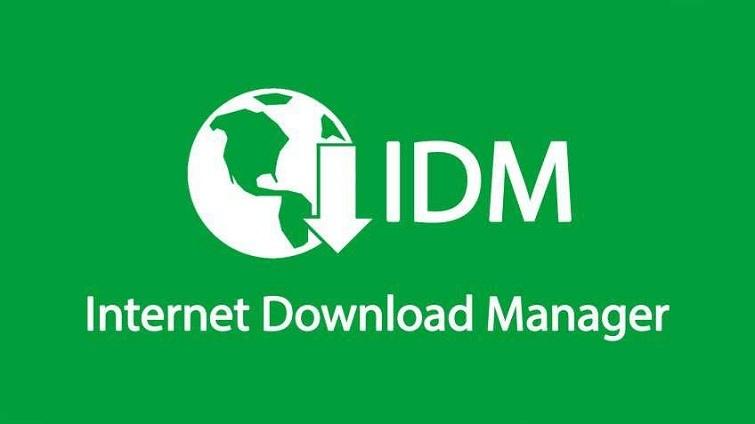Hướng dẫn thêm tiện ích IDM vào Chrome và cách bật IDM trên Chrome. Trong bài viết này, chúng tôi sẽ hướng dẫn cho bạn cách thêm IDM vào Chrome một cách đơn giản nhất. Hãy cùng theo dõi bên dưới nhé!
IDM là gì?
Trước khi tìm hiểu về cách cài IDM vào Chrome, chúng ta hãy tìm hiểu về IDM là gì.
IDM (Internet Download Manager) là một phần mềm rất phổ biến trên hệ điều hành Microsoft Windows. Nó giúp tăng tốc độ tải xuống và quản lý các tệp đã tải về. IDM là một phần mềm trả phí, nhưng bạn hoàn toàn có thể sử dụng phiên bản miễn phí của nó. Thường thì bạn có thể sử dụng phiên bản miễn phí trong vòng 30 ngày kể từ ngày cài đặt.
Xem thêm: Cách tắt các Tab tự mở trên Chrome
Xem thêm: Có mạng nhưng không vào được một số trang Web
Xem thêm: IDM không tự bắt link
Những tính năng chính của IDM là gì?
- Nhập/ xuất các công việc đã tải xuống.
- Tự động cập nhật thủ công các địa chỉ đã tải xuống.
- Tự động bắt liên kết của các tập tin đa phương tiện đang chạy trên trình duyệt, thường là trên các trang web như Youtube, các trang xem video hay xem phim khác.
- Hỗ trợ các trình duyệt khác như Microsoft Edge, Chrome, Apple Safari, Firefox,…
- Quản lý hàng đợi tải xuống.
- Hỗ trợ tải xuống với nhiều định dạng tập tin.
Xem thêm: Bật tắt âm bàn phím laptop siêu dễ chỉ trong một nốt nhạc
Hướng dẫn cách thêm IDM vào Chrome
Để thực hiện cách thêm IDM vào Chrome, bạn cần tải và cài đặt ứng dụng IDM Extension Chrome trước. Sau đó, bạn có thể thực hiện các bước sau:
Bước 1: Mở ứng dụng IDM Chrome và chọn tab Options như hình bên dưới để mở cửa sổ cài đặt.
Bước 2: Trong tab General, bạn chọn mục Google Chrome để tích hợp IDM vào trình duyệt Chrome. Nhấn nút “OK” để hoàn tất quá trình.
Bước 3: Mở trình duyệt Google Chrome. Nhấp chuột vào biểu tượng ba dấu chấm, sau đó lần lượt chọn vào tab Công cụ khác và Tiện ích mở rộng để tiếp tục quá trình tích hợp IDM vào Chrome.
Bước 4: Khi tab mới mở lên, tìm ứng dụng có tên “IDM Integration Module”. Chọn “Đã bật” để hoàn tất quá trình thêm IDM vào Google Chrome.
Bạn cũng có thể nhấp lại lần nữa để tắt tính năng này. Lúc đó, IDM for Chrome sẽ không hoạt động trên trình duyệt của bạn. Hoặc bạn có thể chọn biểu tượng thùng rác để gỡ bỏ IDM khỏi trình duyệt Google Chrome.
Lưu ý: Trường hợp bạn không tìm thấy ứng dụng IDM Integration Module Chrome trong danh sách tiện ích của trình duyệt Chrome, bạn có thể truy cập vào thư mục cài đặt của phần mềm IDM. Thông thường, nó được lưu trữ trong ổ đĩa C:Program Files, trong thư mục có tên “Internet Download Manager”. Tại đó, bạn tìm file IDMGCExt.crx và kéo thả đến tab menu Tiện ích.
Đó là cách thêm IDM vào Chrome đơn giản nhất mà Trung tâm sửa chữa laptop Đà Nẵng Techcare muốn chia sẻ đến các bạn. Hãy tham khảo và áp dụng ngay khi cần thiết nhé!